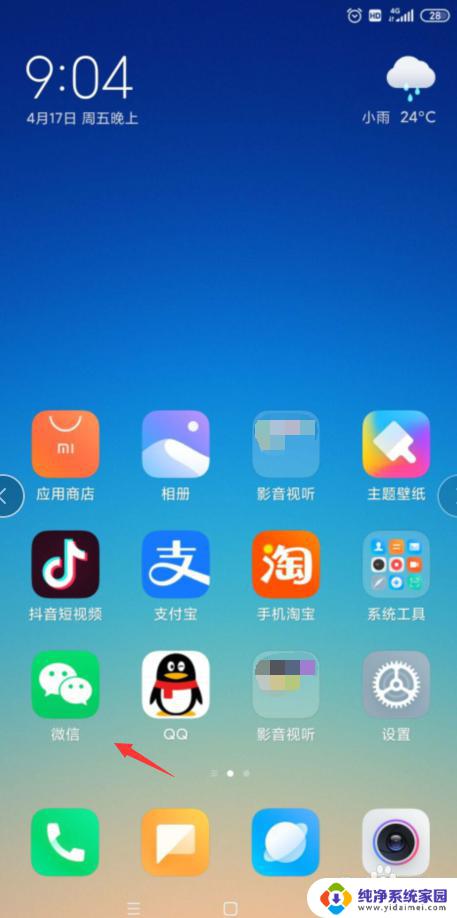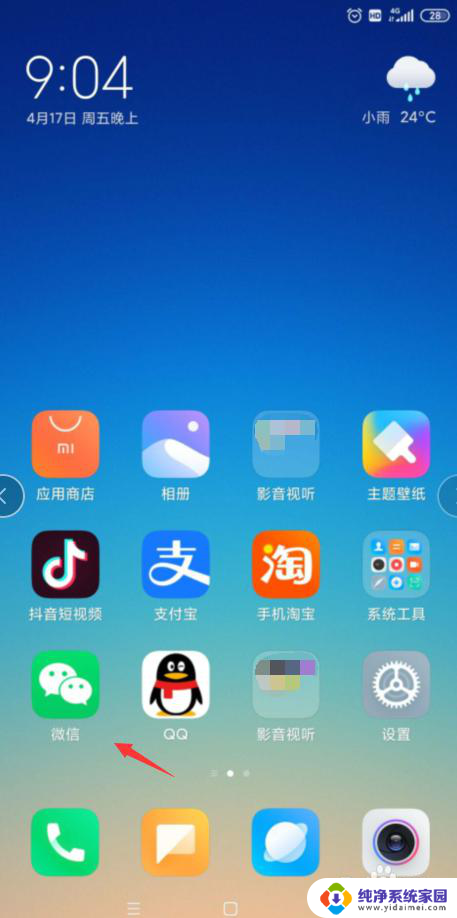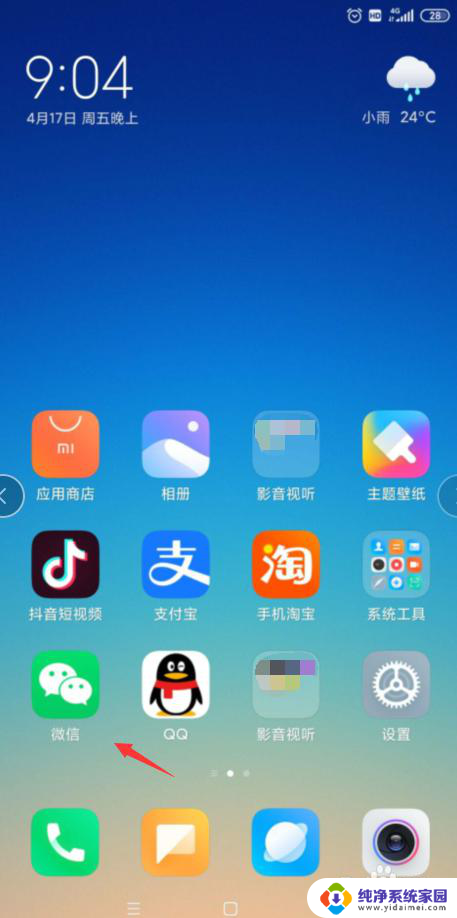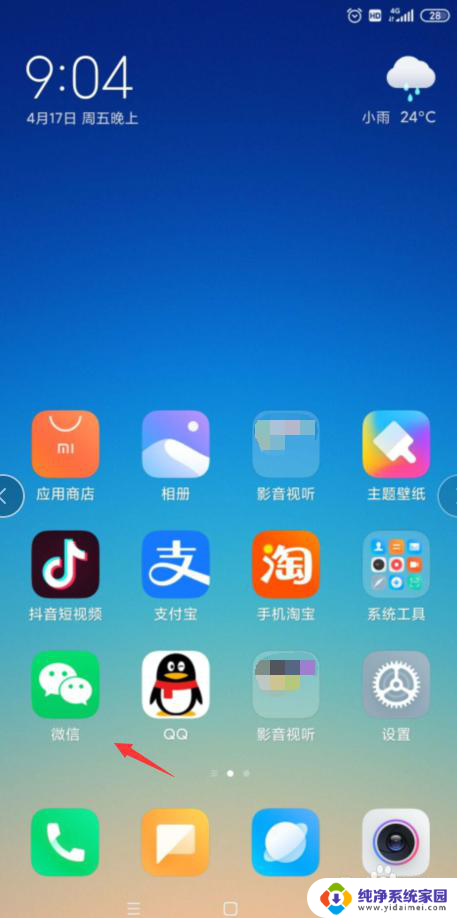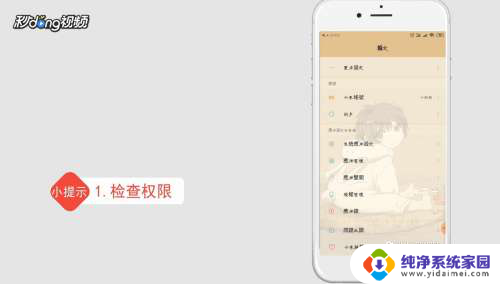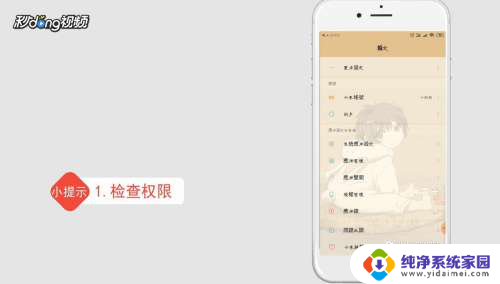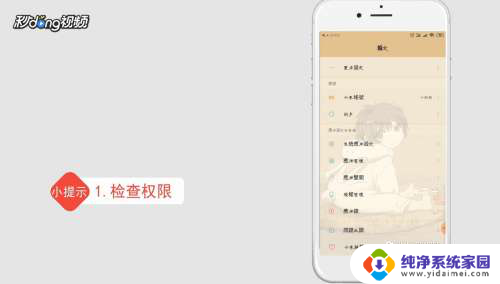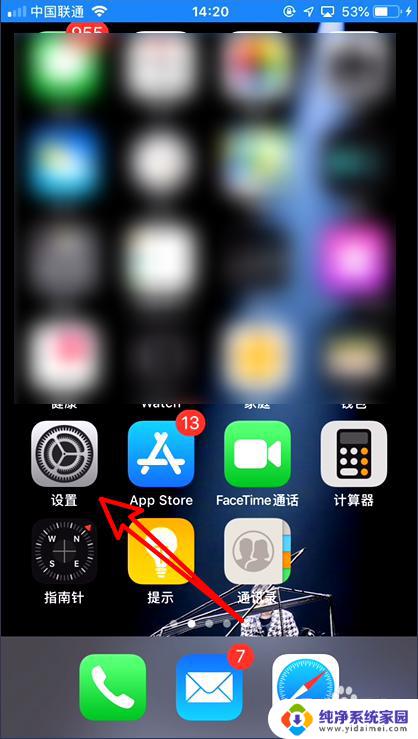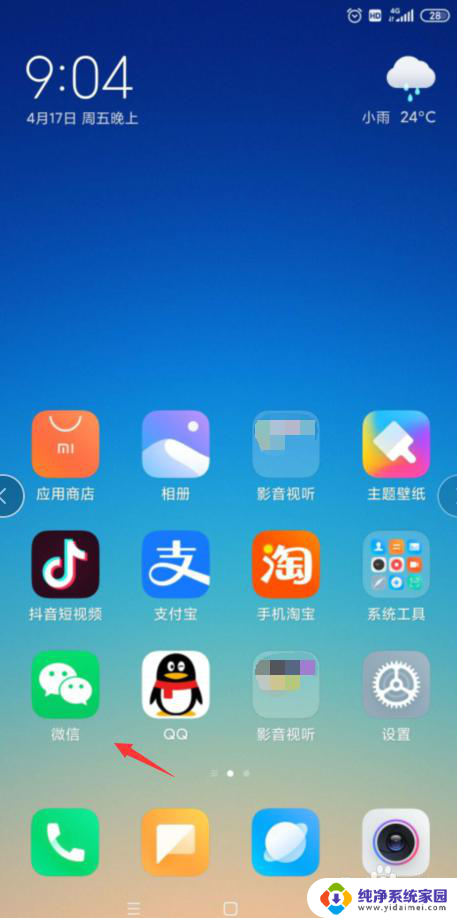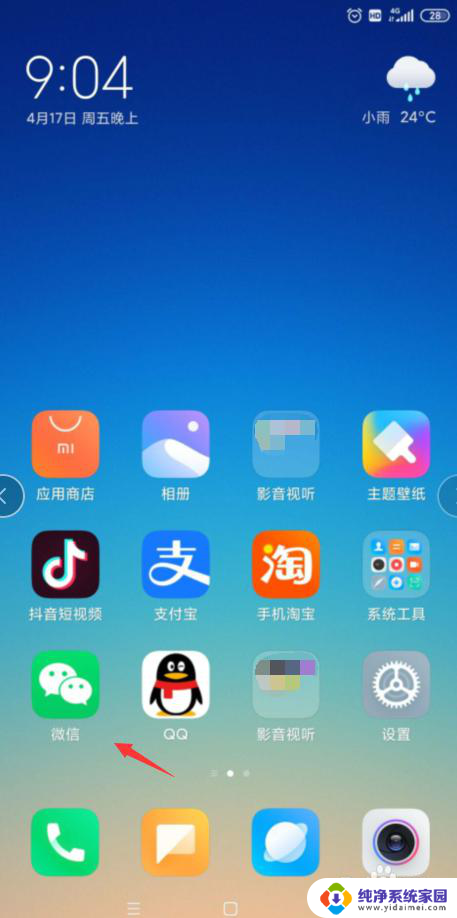微信来视频时没有声音怎么设置 微信视频通话没有声音怎么解决
更新时间:2023-11-11 10:49:45作者:yang
微信来视频时没有声音怎么设置,微信作为一款热门的社交媒体平台,提供了丰富的功能,包括视频通话,有时候我们可能会遇到微信视频通话没有声音的问题。当我们在微信视频通话时,突然发现无法听到对方的声音,这可能会给我们的交流带来困扰。面对这种情况,我们应该如何解决呢?下面将为大家介绍一些解决微信视频通话无声的方法。
步骤如下:
1.微信视频通话没有声音,有可能是手机声音没开启。先开启下,开启后看下是否 是邀请没有声音,就打开我们的手机微信下,如图。
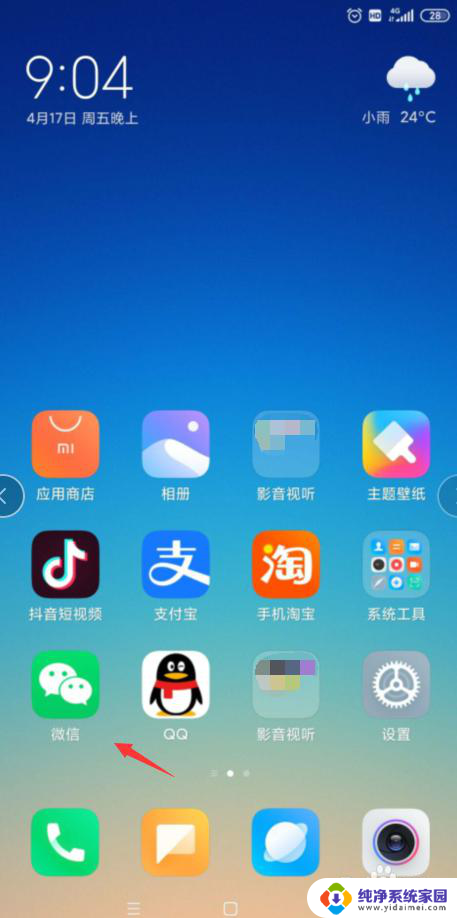
2.下一步按开微信的【我】,如图。
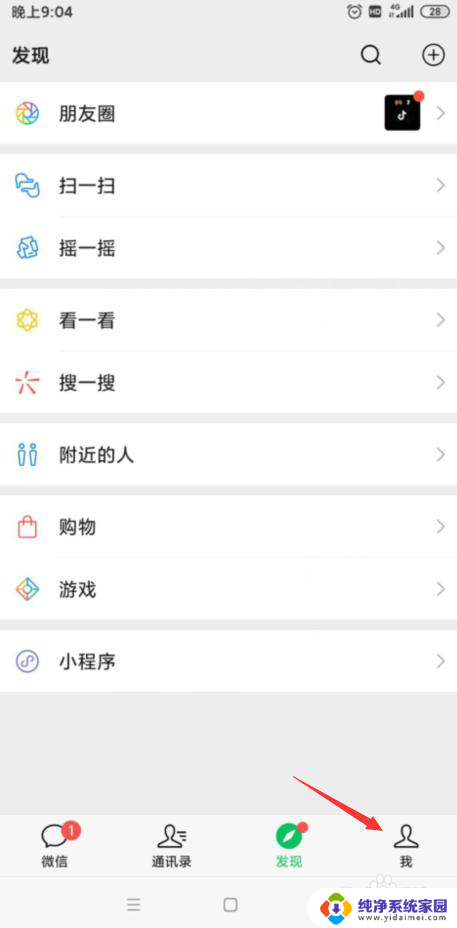
3.下一步点按下微信的【设置】,如图。
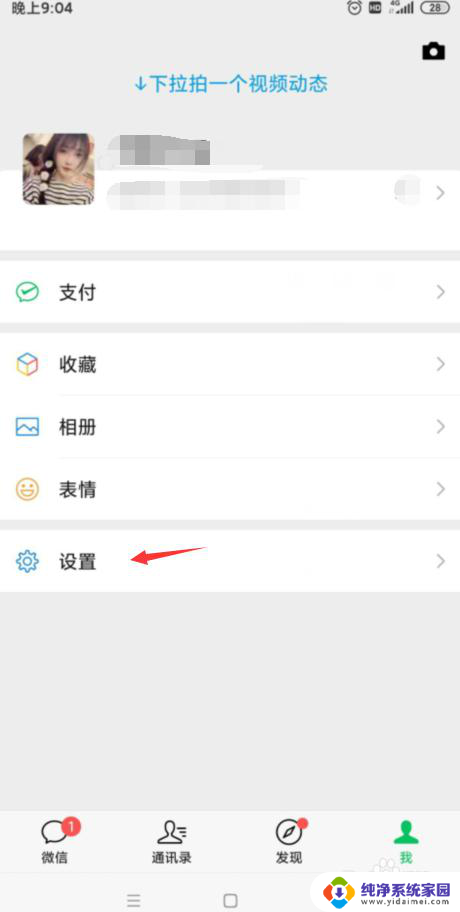
4.我们接着点按下【消息提醒】下,如图。
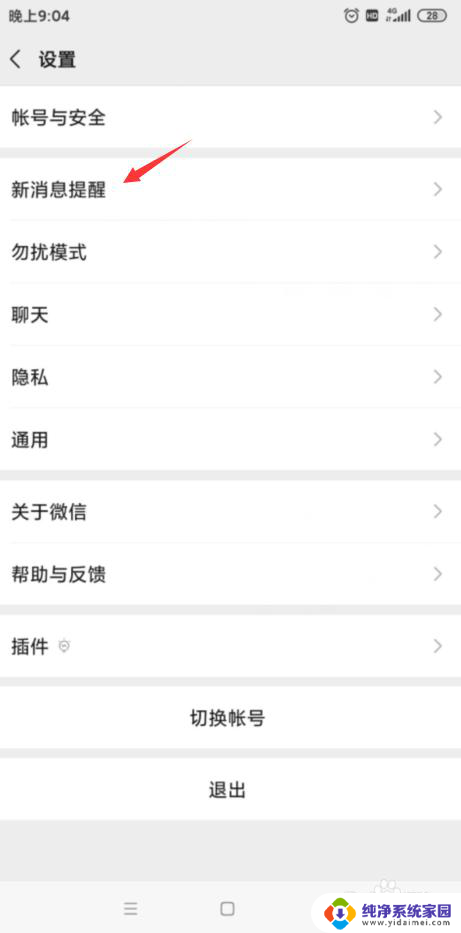
5.接着我们点【语音和视频通话邀请】,如图。
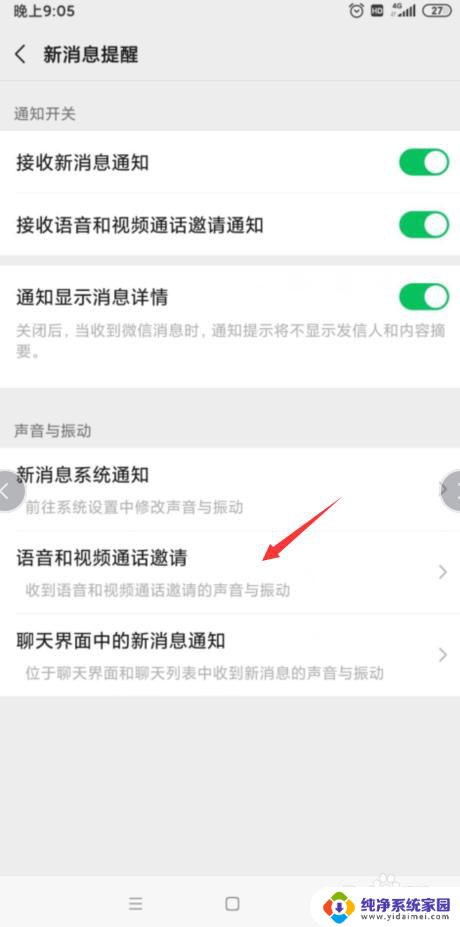
6.【语音和视频通话邀请】声音就没开启的,如图。

7.那我们就开启【语音和视频通话邀请】的声音,如图。
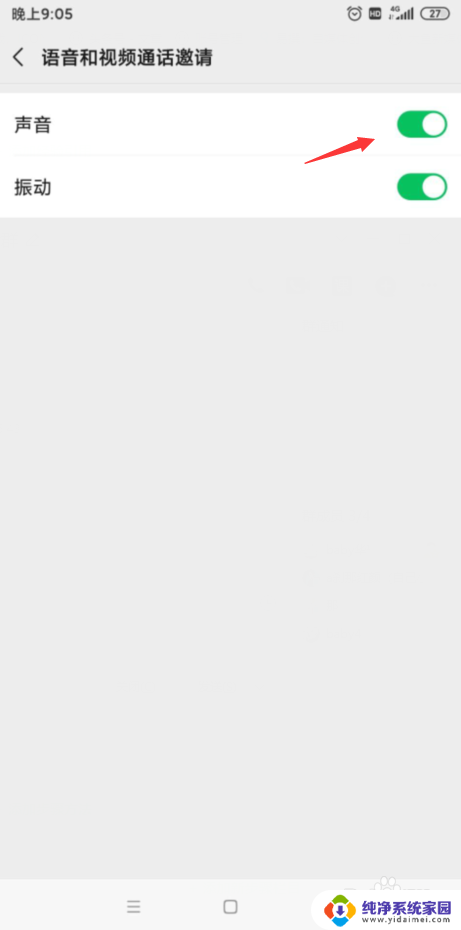
以上就是微信视频通话没有声音的设置方法的全部内容,如果您还有不清楚的地方,可以参考小编提供的步骤进行操作,希望这对大家有所帮助。